لتحويل قرص إلى GPT ، تحتاج إلى حذف جميع الأقسام
- إذا كنت غير قادر على تحويل القرص إلى GPT ، فربما يكون ذلك لأنه لا يزال يحتوي على بيانات وأقسام عليه.
- يؤدي تحويل MBR إلى GPT باستخدام Diskpart إلى مسح جميع البيانات الموجودة مسبقًا على القرص.
- قم بإنشاء نسخة احتياطية آمنة للقرص المقسم قبل التحويل إلى GPT.
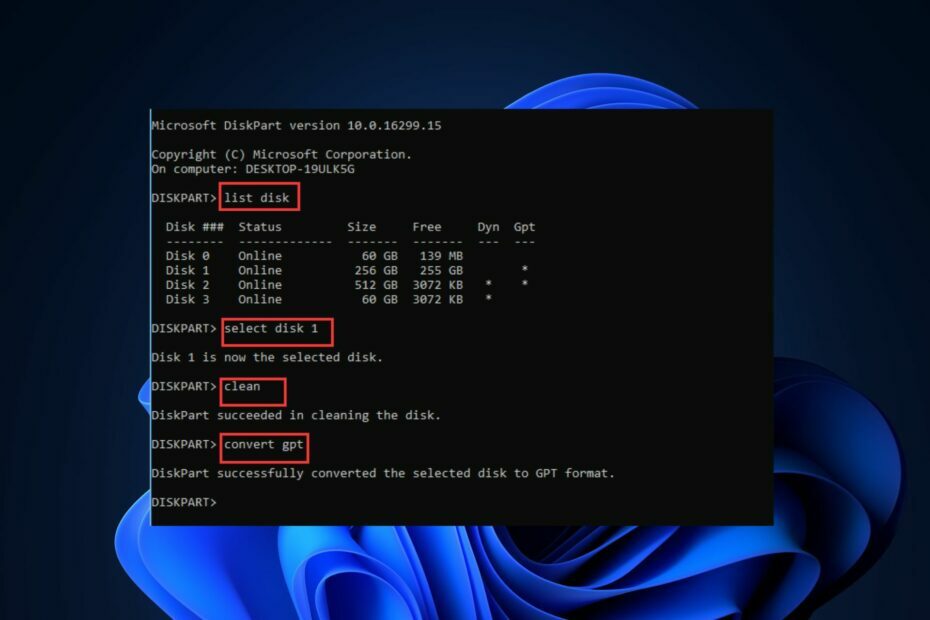
Xالتثبيت عن طريق النقر فوق ملف التنزيل
سيقوم هذا البرنامج بإصلاح أخطاء الكمبيوتر الشائعة ، ويحميك من فقدان الملفات ، والبرامج الضارة ، وفشل الأجهزة ، وتحسين جهاز الكمبيوتر الخاص بك لتحقيق أقصى أداء. إصلاح مشكلات الكمبيوتر وإزالة الفيروسات الآن في 3 خطوات سهلة:
- قم بتنزيل Restoro PC Repair Tool التي تأتي مع التقنيات الحاصلة على براءة اختراع (براءة اختراع متاحة هنا).
- انقر ابدأ المسح للعثور على مشكلات Windows التي قد تتسبب في حدوث مشكلات بجهاز الكمبيوتر.
- انقر إصلاح الكل لإصلاح المشكلات التي تؤثر على أمان الكمبيوتر وأدائه.
- تم تنزيل Restoro بواسطة 0 القراء هذا الشهر.
إذا كنت ترغب في قم بترقية جهاز الكمبيوتر الخاص بك من Windows 10 إلى 11
أو التبديل من BIOS إلى UEFI، تحتاج إلى تحويل قرص MBR إلى GPT. ومع ذلك ، أبلغ بعض المستخدمين أنهم غير قادرين على تحويل القرص إلى GPT.إذا كنت تواجه صعوبة في تحويل القرص الأساسي إلى GPT ، فستوفر لك هذه المقالة ثلاث خطوات لمساعدتك في حل الخطأ.
لماذا لا يمكنني تحويل محرك الأقراص الخاص بي إلى GPT؟
يلزم تحويل MBR إلى GPT إذا كنت تهدف إلى ترقية جهاز كمبيوتر يعمل بنظام Windows 10 إلى Windows 11 أو الانتقال من BIOS إلى UEFI. ومع ذلك ، قد تجد صعوبة في تحويل محرك الأقراص الخاص بك إلى GPT إذا كان هناك الأقسام الموجودة على محرك الأقراص.
يتطلب تحويل MBR إلى GPT محرك أقراص فارغًا لا يحتوي على أقسام. يجب عليك حذف الأقسام أولاً قبل أن تتمكن من تحويل محرك الأقراص. يمكن لأداة Windows Disk Management فقط تحويل ملف قرص فارغ غير متعلق بالنظام.
إذا لم تتمكن من تحويل محرك MBR إلى GPT ، فمن المحتمل أن محرك الأقراص قد تم تقسيمه مسبقًا أو يحتوي على ملفات.
إذا كنت تنوي تحويل القرص إلى GPT على محرك أقراص تم تقسيمه ، فسيتعين عليك ذلك قم بعمل نسخة احتياطية من كافة البيانات الهامة على القرص أولا.
إذا لم تتمكن من تحويل القرص إلى GPT ، فإليك بضع خطوات يمكنك تجربتها.
ماذا أفعل إذا لم أتمكن من تحويل القرص إلى GPT؟
1. تحويل القرص الأساسي إلى GPT باستخدام إدارة Windows
- اضغط على شبابيك مفتاح + ه للبدأ مستكشف الملفات وانقر فوق هذا الكمبيوتر.
- انتقل إلى إدارة الخيار أو حدد إدارة الأقراص.
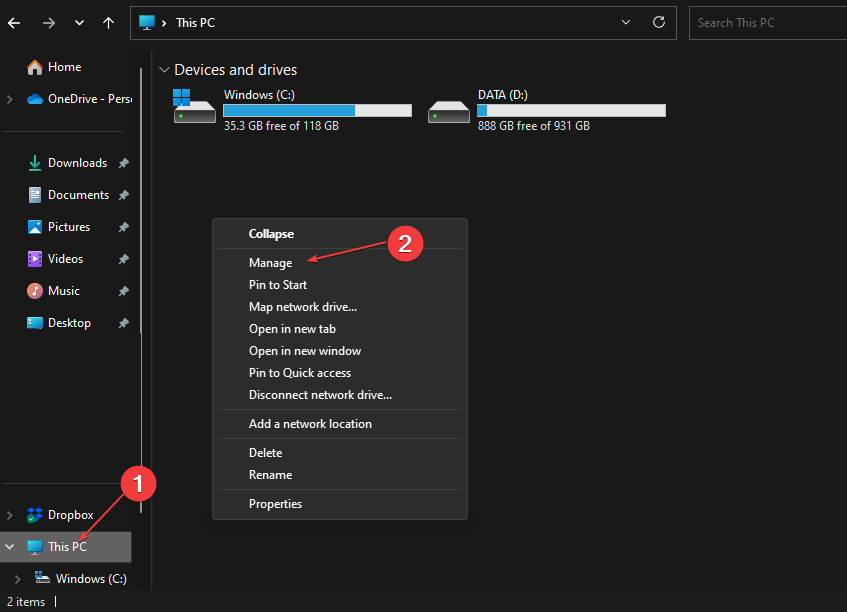
- حدد موقع قرص MBR الذي ترغب في تحويله ، وحدد كل قسم من الأقسام ، ثم اختر حذف المجلده.
- انقر نعم لتأكيد الحذف.
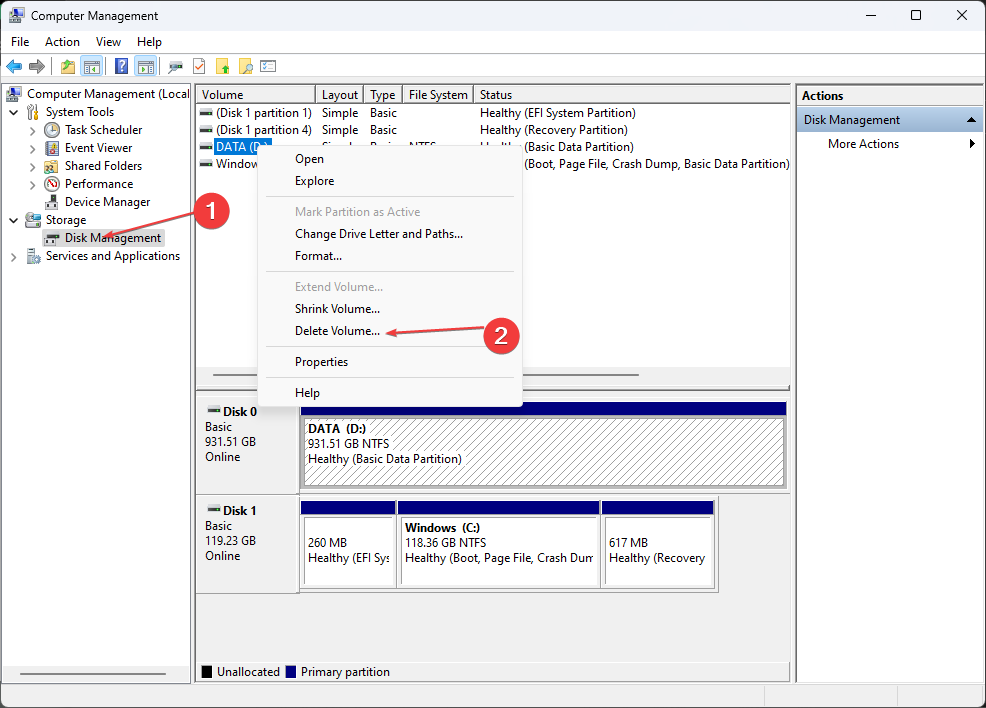
- كرر الخطوتين 3 و 4 حتى تحذف كل ما هو مختلف أحجام القرص، في هذه المرحلة ، يجب أن يتم عرض القرص بالكامل كمساحة غير مخصصة.
- أثناء وجودك في النافذة ، انقر بزر الماوس الأيمن على قرص MBR ، وحدد خيار تحويل إلى قرص GPT.
- انتظر حتى تكتمل عملية التحويل وأغلق نافذة إدارة الأقراص.
تشتمل إدارة الأقراص في Windows على مجموعة من الأدوات المساعدة التي تساعد في إدارة بيانات القرص في الكمبيوتر. باستخدام إدارة الأقراص ، يمكنك تقسيم الأجهزة ، إنشاء أجهزة قابلة للتمهيدوأقراص تنسيق قابلة للتمهيد.
باستخدام إدارة الأقراص ، يجب أن تكون قادرًا على تحويل قرص MBR إلى GPT.
2. استخدم Diskpart
- اضغط على شبابيك مفتاح + س، اكتب في كمد، واختر تشغيل كمسؤول.
- انقر نعم في ال التحكم في حساب المستخدم نافذة منبثقة لفتح موجه الأمر بامتيازات إدارية.
- اكتب ما يلي واضغط يدخل:
القرص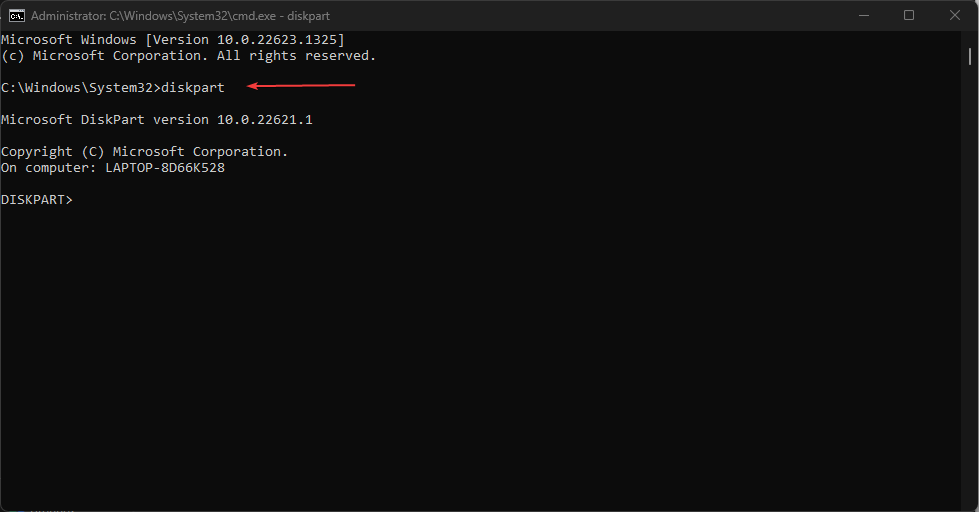
- ستحتاج إلى كتابة سلسلة الأوامر التالية ، والضغط على يدخل مفتاح بعد كل أمر:
قرص القائمةحدد القرص (لا)ينظفتحويل gpt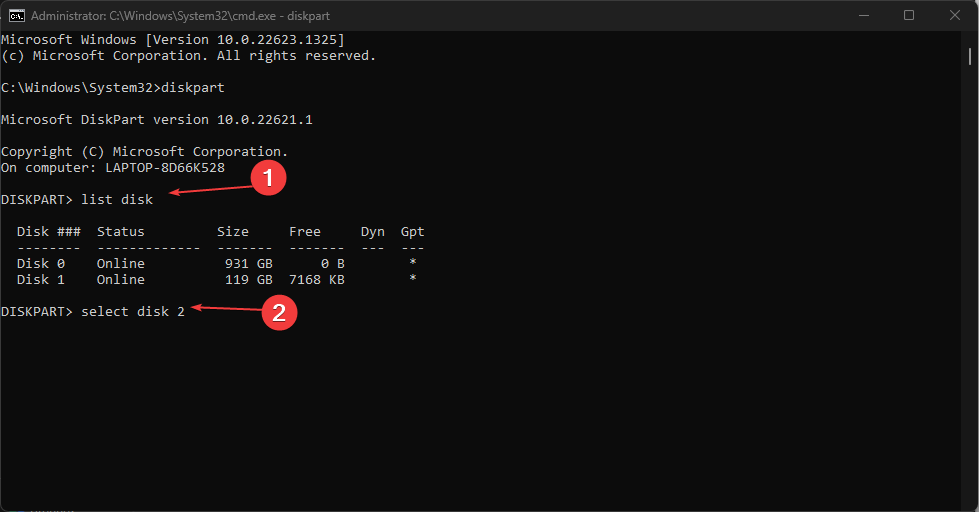
- بعد إدخال الأمر الأخير ، سيتم حذف جميع الأقسام الموجودة على القرص وتحويلها إلى GPT.
- أغلق النافذة بعد اكتمال التحويل.
- UsbHub3.sys خطأ شاشة زرقاء: الأسباب وكيفية الإصلاح
- كيفية إصلاح خطأ نظام الملفات (-2147219195)
- تتطلب هذه العملية محطة نافذة تفاعلية [Fix]
- الخطأ 0x8004100e: ما هو وكيفية إصلاحه
Diskpart هو مترجم أوامر Windows المخصص ، والذي يتعامل مع إدارة محرك أقراص الكمبيوتر المخصص. يتم استخدامه لأقسام القرص ، الأقراص الافتراضية، مجلدات ، إلخ.
يؤدي استخدام Diskpart لتحويل القرص إلى حذف جميع البيانات من التخزين. من الأهمية بمكان إجراء نسخ احتياطي لجميع الملفات المهمة قبل بدء العملية.
ومع ذلك ، يجب أن تلاحظ أنك ستفقد تلقائيًا جميع البيانات الموجودة مسبقًا على قرص MBR.
3. استخدم برنامج تقسيم القرص من جهة خارجية
تتمثل إحدى أفضل الطرق وربما أسهلها لتحويل MBR إلى GPT دون فقد البيانات في استخدام برنامج تقسيم مخصص.
لهذا الغرض ، لدينا مجموعة مختارة من أفضل برنامج إدارة التقسيم يمكنك استخدامها الآن.
كل ما عليك فعله هو تنزيل البرنامج وتثبيته ، ثم تشغيل التطبيق لبدء تحويل القرص. باستخدام هذه الأدوات ، يمكنك تحويل القرص الخاص بك دون أي فقدان للبيانات.
خيار برنامج التقسيم الممتاز الذي يمكنك تجربته بالتأكيد هو AOMEI Partition Assistant Professional ، لأنه تطبيق متعدد المهارات يتيح لك إدارة أقسام القرص بحذر.
تساعدك هذه الأداة على تحويل MBR إلى GPT دون التأثير على البيانات الأساسية ، بما في ذلك نظام التشغيل الخاص بك. من التفاصيل الجديرة بالذكر عن التحويل باستخدام هذا التطبيق أنه لا يتطلب حذف جميع الأقسام قبل التحويل.

AOMEI Partition Assistant Professional
جرب هذه الأداة الموثوقة لتحويل MBR إلى GPT دون إتلاف بياناتك.
إذا لم تتمكن من تحويل قرص MBR إلى GPT ، فمن المفترض أن يساعدك اتباع الخطوات المذكورة أعلاه في حل المشكلة.
إذا كانت لديك حلول بديلة ساعدتك في حل الخطأ ، فيمكنك إخبارنا بذلك في التعليقات أدناه.
هل ما زلت تواجه مشكلات؟ قم بإصلاحها باستخدام هذه الأداة:
برعاية
إذا لم تحل النصائح المذكورة أعلاه مشكلتك ، فقد يواجه جهاز الكمبيوتر الخاص بك مشكلات Windows أعمق. نوصي تنزيل أداة إصلاح الكمبيوتر (مصنفة بدرجة كبيرة على TrustPilot.com) للتعامل معها بسهولة. بعد التثبيت ، ما عليك سوى النقر فوق ملف ابدأ المسح زر ثم اضغط على إصلاح الكل.


![خطأ في خدمة القرص الظاهري القرص ليس فارغًا [إصلاح]](/f/0c04c5d71a242698ff926201f7259ed1.jpg?width=300&height=460)